Win10注册表编辑器中搜索功能不能用了怎么办?解决方法
正常情况下,我们只要在Windows10系统的注册表编辑器中按F3,就能够直接开启搜索功能搜索自己需要的注册表项。不过,部分用户也会遇到无法搜索注册表,一直显示正在搜索注册表但总不出结果的情况,这该怎么办呢?下面,就随小编看看具体解决方法吧!
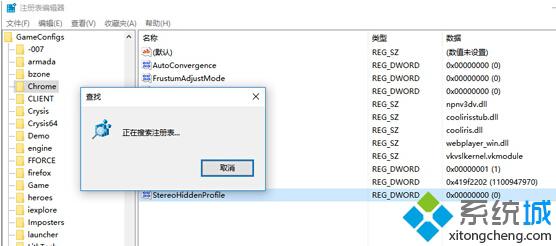
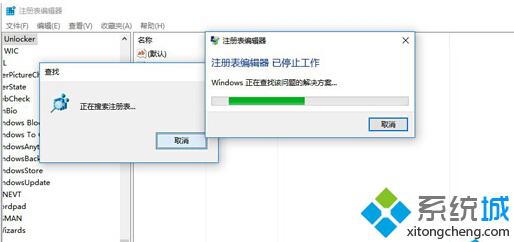
解决方法:
1.在命令行以管理员运行 sfc /scannow 命令 ,修复一下。
2. 打开注册表,单击编辑-权限-查看当前的账户下面是否是完全控制。
3.尝试到服务里面将Windows search服务重启一下,设置为开机自启动。
以上就是解决Win10注册表编辑器无法搜索问题的具体方法介绍了。同样遇到在注册表中无法搜索问题的win10用户,不妨尝试下上述小编介绍的方法吧!
相关推荐:
Windows10下注册表编辑器被锁定了怎么办?解决方案
相关教程:怎么用注册表改开机启动项mac编辑Win注册表注册表编辑器打开闪退xp打开注册表编辑器win10注册表编辑器我告诉你msdn版权声明:以上内容作者已申请原创保护,未经允许不得转载,侵权必究!授权事宜、对本内容有异议或投诉,敬请联系网站管理员,我们将尽快回复您,谢谢合作!










